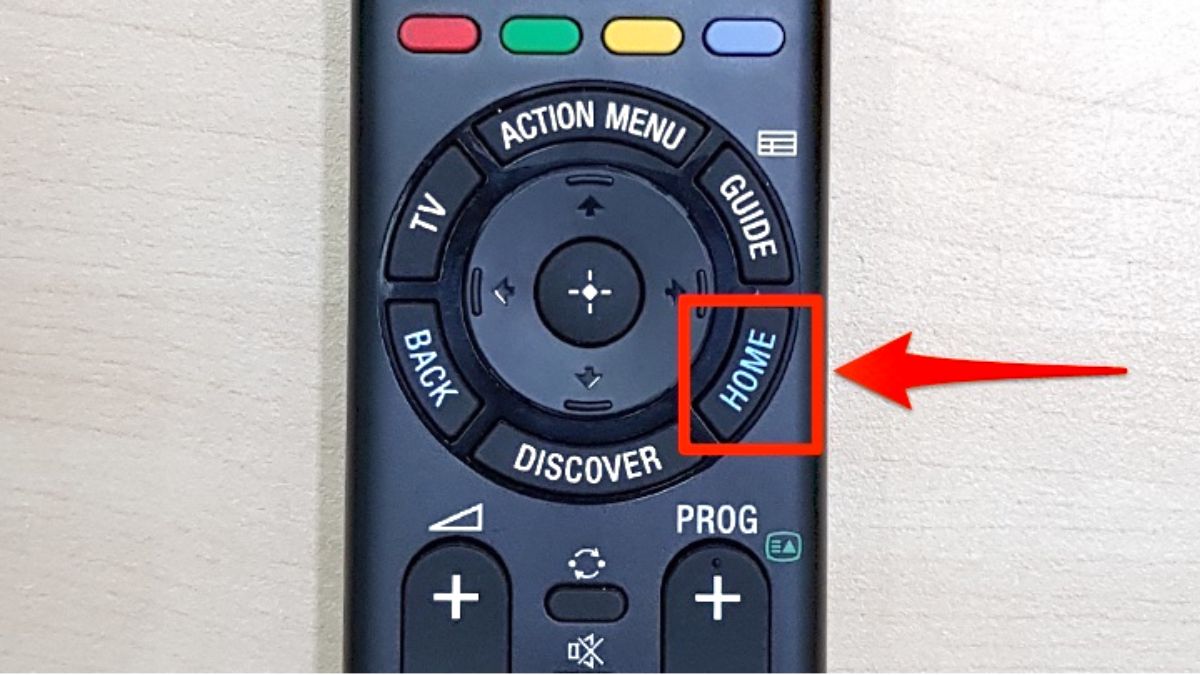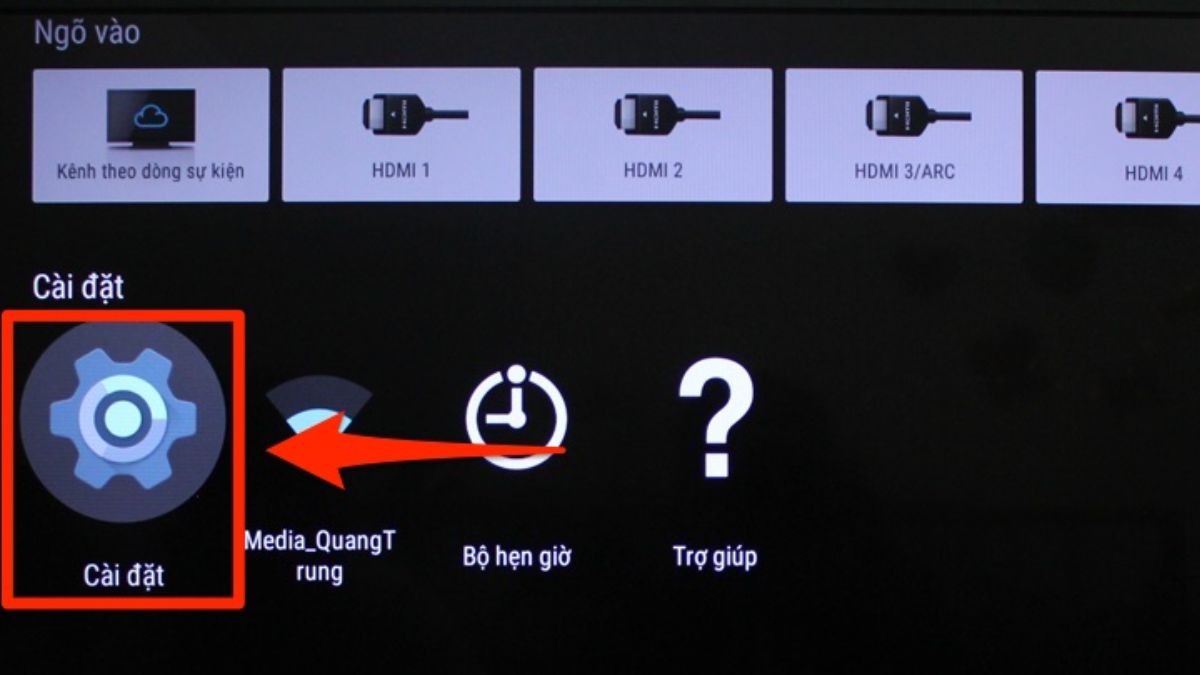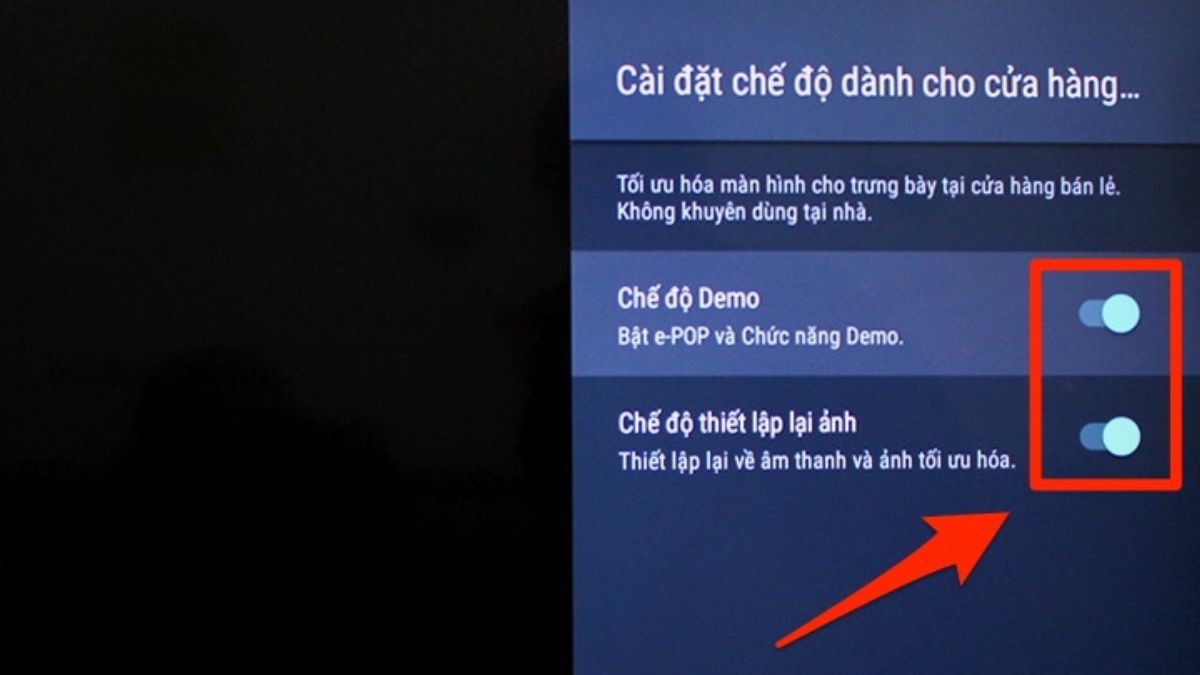Bạn vừa mua một chiếc Tivi Sony mới để thưởng thức những bộ phim và chương trình yêu thích của mình. Tuy nhiên, khi bạn bật Tivi lên, bạn ngạc nhiên khi màn hình hiển thị thông tin quảng cáo, các tính năng demo và không thể truy cập vào các chương trình thực tế. Vậy, làm sao để tắt chế độ demo trên Tivi Sony? Trong bài viết này, chúng tôi sẽ hướng dẫn bạn cách tắt chế độ demo trên Tivi Sony một cách dễ dàng và nhanh chóng.
Cách tắt chế độ demo trên Tivi Sony
Bước 1: Để bắt đầu, hãy truy cập vào Trang chủ của Tivi Sony để điều chỉnh các thiết đặt. Bằng cách sử dụng nút điều hướng trên điều khiển từ xa, nhấn nút Home. Sau đó, một menu sẽ xuất hiện trên màn hình Tivi.Bước 2: Kế tiếp, bạn cần điều hướng và truy cập vào mục Cài đặt trong menu để thực hiện những thay đổi cần thiết. Sử dụng nút điều khiển từ xa, di chuyển xuống để chọn mục Cài đặt. Tiến hành bấm nút Enter (hoặc OK) để xác nhận lựa chọn.
Bước 3: Trong phần Cài đặt, bạn cần tìm và chọn mục Thiết lập chế độ cho cửa hàng bán lẻ. Nhấn vào nút Enter (hoặc OK) để truy cập vào phần này.
Bước 4: Trong phần Cài đặt chế độ của cửa hàng bán lẻ, bạn sẽ tìm thấy mục Chế độ demo (Demo Mode). Để truy cập vào các chương trình và tính năng thực tế trên Tivi Sony của bạn, hãy tắt chế độ này. Sử dụng nút điều hướng trên điều khiển từ xa, di chuyển xuống và chọn mục Chế độ demo (Demo Mode). Sau đó, chọn Tắt (Off) hoặc Tắt chế độ demo (Turn off Demo Mode) để tắt chế độ demo trên Tivi Sony.
Để tắt chế độ demo, bạn chỉ cần lưu lại các thay đổi và thoát khỏi menu cài đặt để chúng có hiệu lực.
Tạm kết:
Tóm lại, việc tắt chế độ demo trên Tivi Sony giúp bạn khôi phục màn hình chính và truy cập dễ dàng vào các chương trình và tính năng thực tế. Hi vọng rằng hướng dẫn chi tiết và dễ hiểu này đã giúp bạn biết cách tắt chế độ demo trên Tivi Sony. Bạn hãy thực hiện theo các bước trên và tận hưởng những thước phim yêu thích trên Tivi của mình ngay bây giờ!Xem thêm: Nhà thông minh, Tivi.